
OpenConnect — как следует из названия, это open source реализация всем известного Cisco AnyConnect. Клиент — серверный VPN
Официальная страничка ресурса: https://ocserv.openconnect-vpn.net/index.html
Gitlab репозиторий:https://gitlab.com/openconnect/ocserv
Основные преимущества данного сервиса:
Внешне подключение выглядит как обычное HTTPS
Для него существуют клиенты на все популярные платформы, в том числе он вполне внятно работает с Cisco Anyconnect клиентом.
Умеет работать с Active Directory, RADIUS много чем еще.
Очень удобен для настройки со стороны клиента, собственно там вообще никакой настройки не требуется.
А со стороны сервера, пакет которого называется OCserv, с настройкой — мы сейчас разберемся.
Собственно в статье буду рассматривать установку на Ubuntu 22.04 но на другие deb системы ставиться будет, плюс — минус, так же.
В целом OCserv можно установить в ubuntu из дефолтных репозиторев с помощью apt.
Однако на момент написания статьи в репозиториях предлагалась версия 1.1.3, когда актуальная версия 1.2.4. Само собой в более свежей версии решено много прошлых проблем, а так же добавлено много полезного функционала (например налажена стабильная работа с клиентами cisco anyconnect различных версий). Поэтому устанавливать мы будем самую свежую версию.
Для начала установим необходимые зависимости:
# Required
apt-get install -y libgnutls28-dev libev-dev build-essential pkg-config libgnutls28-dev libreadline-dev libseccomp-dev libwrap0-dev libnl-nf-3-dev liblz4-dev certbot
# Optional functionality and testing
apt-get install -y libpam0g-dev liblz4-dev libseccomp-dev \
libreadline-dev libnl-route-3-dev libkrb5-dev libradcli-dev \
libcurl4-gnutls-dev libcjose-dev libjansson-dev liboath-dev \
libprotobuf-c-dev libtalloc-dev libhttp-parser-dev protobuf-c-compiler \
gperf iperf3 lcov libuid-wrapper libpam-wrapper libnss-wrapper \
libsocket-wrapper gss-ntlmssp haproxy iputils-ping freeradius \
gawk gnutls-bin iproute2 yajl-tools tcpdump libgeoip-dev libmaxminddb-dev \
# For manpages
apt install -y ronn
Скачиваем исходники с ftp. На момент написания статьи самая свежая версия 1.2.4, вы можете на всякий случай проверить предварительно версию в gitlab в разделе release или непосредственно на самом ftp:
wget ftp://ftp.infradead.org/pub/ocserv/ocserv-1.2.4.tar.xzРаспаковываем скачанный архив и сразу проваливаемся в каталог:
tar xvf ocserv-1.2.4.tar.xz && cd ocserv-1.2.4Далее запускаем проверку конфигурации, если на этом этапе чего то не хватает — можно доустановить.
./configureДля примера мой результат команды:
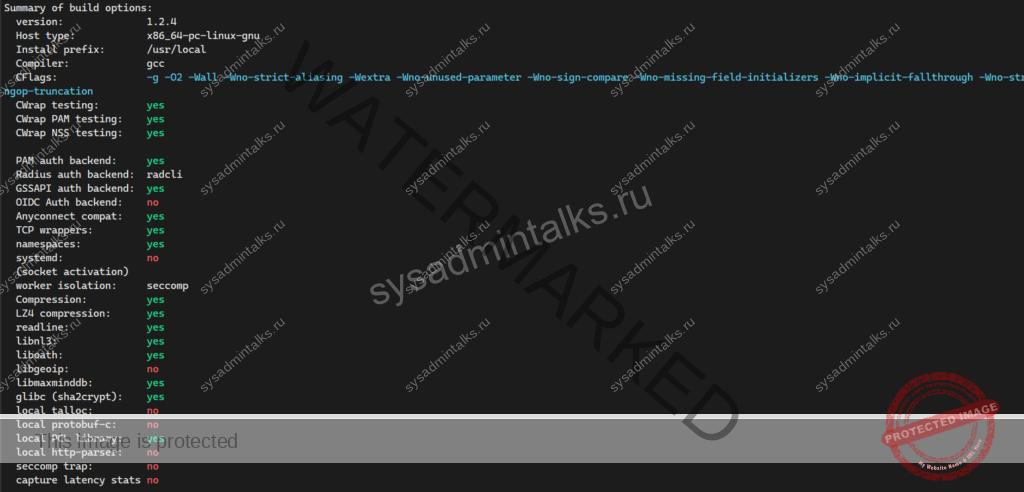
Компилируем и устанавливаем:
make
sudo make installГенерируем сертификат нужный для работы. Мой выбор пал на Let’s Encrypt:
certbot certonly --standalone --preferred-challenges http --agree-tos --email [email protected] -d yourdomain.ruНа всякий случай по параметрам выше:
certonly— только получаем сертификат, никуда не устанавливая--standalone— плагин используемый для получения сертификата--preferred-challenges http— Использовать для валидации http-01 (убедитесь что у вас открыт 80 порт)--agree-tos— даем согласие на условия обслуживания (terms of service)--email— почта используемая для регистрации аккаунта-d— доменное имя
Возвращаемся к серверу. Для начала подготовим файл конфигурации, предварительно создав каталог в котором он будет лежать и скопировав туда шаблон:
mkdir /etc/ocserv
cp doc/sample.config /etc/ocserv/ocserv.confНастраиваем конфигурацию, вот ужатый вариант, комментариями помечено то, где я вносил изменения, остальные по умолчанию:
auth = "plain[passwd=/etc/ocserv/ocpasswd]"
# Номера портов TCP\UDP
tcp-port = 443
udp-port = 443
# пользователь от чьего имени запускать процесс
run-as-user = ocserv
run-as-group = ocserv
socket-file = /var/run/ocserv-socket
## Путь к сертификатам
server-cert = /etc/letsencrypt/live/vpn.ilccredits.com/fullchain.pem
server-key = /etc/letsencrypt/live/vpn.ilccredits.com/privkey.pem
isolate-workers = true
max-clients = 0
max-same-clients = 2
rate-limit-ms = 100
server-stats-reset-time = 604800
keepalive = 32400
dpd = 90
mobile-dpd = 1800
switch-to-tcp-timeout = 25
try-mtu-discovery = false
cert-user-oid = 0.9.2342.19200300.100.1.1
tls-priorities = "NORMAL:%SERVER_PRECEDENCE:%COMPAT:-VERS-SSL3.0:-VERS-TLS1.0:-VERS-TLS1.1"
auth-timeout = 240
min-reauth-time = 300
max-ban-score = 80
ban-reset-time = 1200
cookie-timeout = 300
deny-roaming = false
rekey-time = 172800
rekey-method = ssl
use-occtl = true
pid-file = /var/run/ocserv.pid
log-level = 2
device = vpns
predictable-ips = true
# укажите домен для вашего впна
default-domain = vpn.yourdomain.com
## Пул адресов выдаваемых впн клиенту.
## так же можно укзать подсеть, например 192.168.200.1/24
ipv4-network = 192.168.200.1
ipv4-netmask = 255.255.255.0
ping-leases = false
## маршруты которые будут пушится клиентам
## если default то у клиента сменится основной шлюз
## и весь трафик завернет в впн. тогда не забудте
## добавить еще строчку dns = <dns.ip?
route = 192.168.168.0/255.255.255.0
route = 192.168.1.0/255.255.255.0
#route = fef4:db8:1000:1001::/64
#route = default
# маршруты которые изключить из пуша
#no-route = 192.168.5.0/255.255.255.0
cisco-client-compat = true
dtls-legacy = true
cisco-svc-client-compat = false
client-bypass-protocol = false
camouflage = false
camouflage_secret = "mysecretkey"
camouflage_realm = "Restricted Content"
# HTTP headers
included-http-headers = Strict-Transport-Security: max-age=31536000 ; includeSubDomains
included-http-headers = X-Frame-Options: deny
included-http-headers = X-Content-Type-Options: nosniff
included-http-headers = Content-Security-Policy: default-src 'none'
included-http-headers = X-Permitted-Cross-Domain-Policies: none
included-http-headers = Referrer-Policy: no-referrer
included-http-headers = Clear-Site-Data: "cache","cookies","storage"
included-http-headers = Cross-Origin-Embedder-Policy: require-corp
included-http-headers = Cross-Origin-Opener-Policy: same-origin
included-http-headers = Cross-Origin-Resource-Policy: same-origin
included-http-headers = X-XSS-Protection: 0
included-http-headers = Pragma: no-cache
included-http-headers = Cache-control: no-store, no-cache
Так же нам нужно создать пользователя от которого будет запускаться наш сервер, выполняем:
useradd ocservРазрешить форвард в параметрах ядра, для этого добавляем в файл /etc/sysctl.conf:
net.ipv4.ip_forward = 1 И выполнить:
sysctl -pА так же добавить systemd unit для запуска сервиса с помощью systemctl. Для этого создаем файл по пути /etc/systemd/system/ocserv.service вот с таким содержимым:
[Unit]
Description=OpenConnect SSL VPN server
Documentation=man:ocserv(8)
After=network-online.target
[Service]
PrivateTmp=true
PIDFile=/run/ocserv.pid
Type=simple
ExecStart=/srv/ocserv-1.2.4/src/ocserv --foreground --pid-file /run/ocserv.pid --config /etc/ocserv/ocserv.conf
ExecReload=/bin/kill -HUP $MAINPID
[Install]
WantedBy=multi-user.targetТак же, что бы всё работало нужно поправить правила firewall, в моем случае ufw, редактируем /etc/default/ufw:
DEFAULT_FORWARD_POLICY="ACCEPT"Редактируем политики по умолчанию /etc/ufw/before.rules , добавляем правила построутинга:
# OPENCONNECT RULES
*nat
:POSTROUTING ACCEPT [0:0]
# Разрешаем прохождение трафика от клиентов на локальный eth0 (смените на свой вариант)
-A POSTROUTING -s 192.168.200.0/24 -o eth0 -j MASQUERADE
COMMIT
# END OPENCONNECT RULES
Не забудьте добавить разрешаю правила для самого сервера 443 80 и 22 что бы не потерять к нему доступ.
Осталось создать пользователя с паролем. Для этого переходим в каталог /etc/ocserv и выполняем:
ocpasswd usernameВ процессе создания пользователя, диалог попросит дважды ввести его пароль и в результате в каталоге появится файл ocpasswd, который, если что редактировать в целом тоже можно в ручную.
В целом, после этого можно его запускать, выполнив
systemctl start ocservИ проверять подключение. Если вы используете cisco anyconnect — достаточно в поле подключения указать доменное имя сервера. И пройти авторизацию
Отдельно распишу про режим маскировки.
При включении режима маскировки, сервер — ожидает перед подключением получения «секрета» от пользователя в конце строки подключения. Т.е. строка подключения будет выглядеть примерно так: https://vpn.your-domain.com/?secretword где ?secretword как раз и есть тот самый «секрет»
При этом, если в адресе для подключения данного слова не будет, то сервер вернет сообщение об ошибке, как простой веб-сервер.
Что бы включить этот функционал в конфигурации сервера /etc/ocserv.conf требуется исправить вот эти параметры:
## включаем работу в режиме маскировки
camouflage = true
## Указываем "секрет"
camouflage_secret = "mysecretkey"
## Указываем кем серверу прикдываться во время авторизации, например админ панель, или какой нибдуь
## личный кабинет. Если не указывать ничего, то в случае провальной авторизации сервер будет
## возвращать http 404 (страница не найдена), если указать - то http 401 (Ошибка авторизации
## Unauthorized)
camouflage_realm = "Restricted Content"
Отправить ответ